Cara membuka file html di google chrome
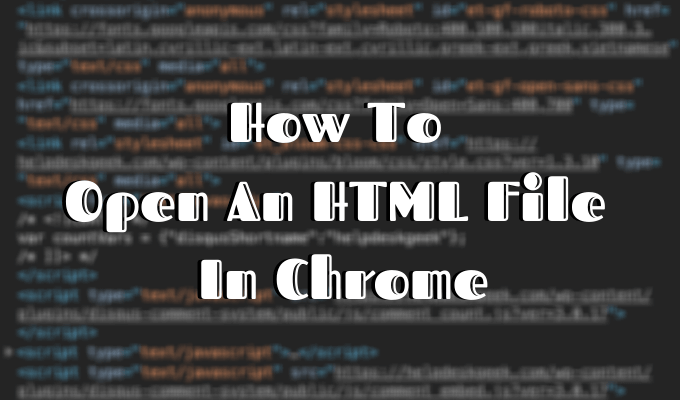
- 3786
- 598
- Darryl Ritchie
Memahami kode HTML dan cara bekerja dengannya bisa sangat membantu. Anda dapat menggunakannya dalam pekerjaan sehari -hari Anda, seperti membuat tanda tangan HTML untuk membuat komunikasi email Anda lebih profesional. Cara lain yang tidak biasa tapi berguna untuk menggunakan HTML adalah untuk menyimpan halaman web ke dokumen Word.
Namun, semuanya bisa sedikit membingungkan jika Anda belum pernah bekerja dengan file HTML sebelumnya. Mari kita mulai dari awal dengan mempelajari apa file -file itu, serta cara membuka dan melihat file HTML di Chrome.
Daftar isi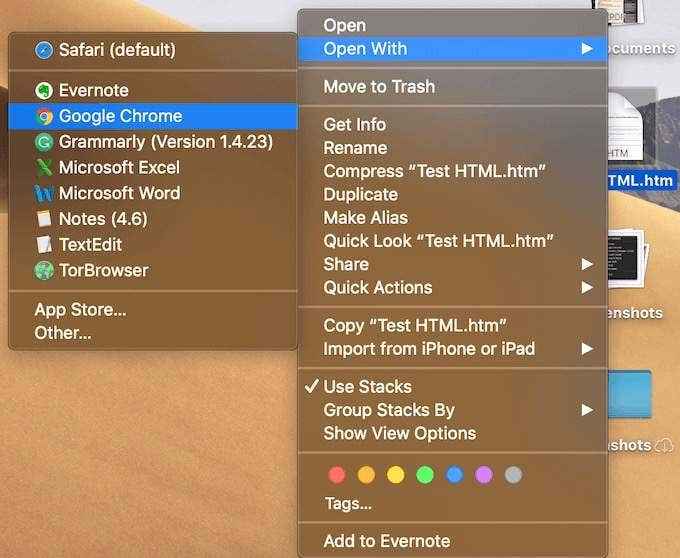
- Temukan file html yang ingin Anda lihat, klik kanan di atasnya, dan pilih Buka dengan dari menu. Anda akan melihat daftar lengkap aplikasi yang dapat Anda gunakan untuk menjalankan file Anda. Browser default Anda akan berada di bagian atas daftar.
- Pilih Google Chrome dari daftar, dan lihat file Anda di browser.
- Jika Google Chrome ditetapkan sebagai browser default Anda, yang perlu Anda lakukan adalah mengklik dua kali file HTML dan secara otomatis akan terbuka di Chrome. Jika Anda mencoba ini, dan menemukan bahwa komputer Anda tidak mengenali file Anda, sistem akan meminta Anda untuk menggunakan salah satu aplikasi yang sudah diinstal untuk membuka file atau mencari di internet untuk ekstensi. Memilih Buka menggunakan aplikasi yang sudah diinstal. Kemudian coba pilih Google Chrome dari daftar lagi.

- Untuk memastikan Anda membuka file HTML yang tepat, periksa bilah alamat di Chrome saat membawa halaman. Itu harus cocok dengan lokasi file Anda di komputer Anda.
Buka file html dari dalam chrome
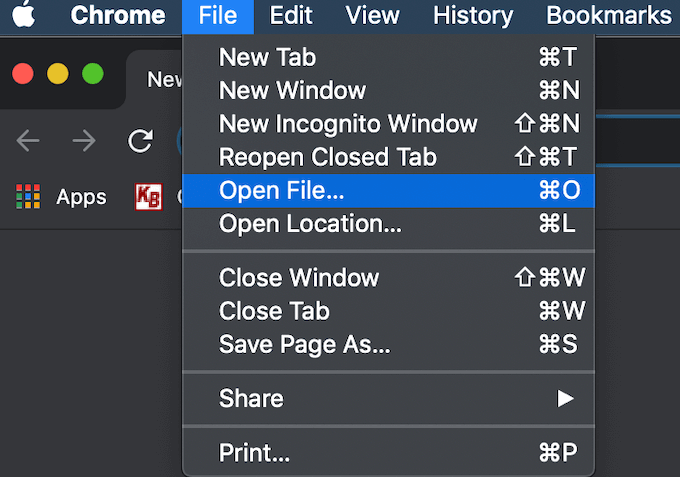
Jika Anda sudah menjalankan browser Anda, Anda dapat membuka file HTML di Chrome tanpa harus menemukannya di komputer Anda terlebih dahulu.
- Memilih Mengajukan Dari menu pita chrome. Lalu pilih Membuka file.
- Arahkan ke lokasi file html Anda, sorot dokumen dan klik Membuka.
- Anda akan melihat file Anda terbuka di tab baru.
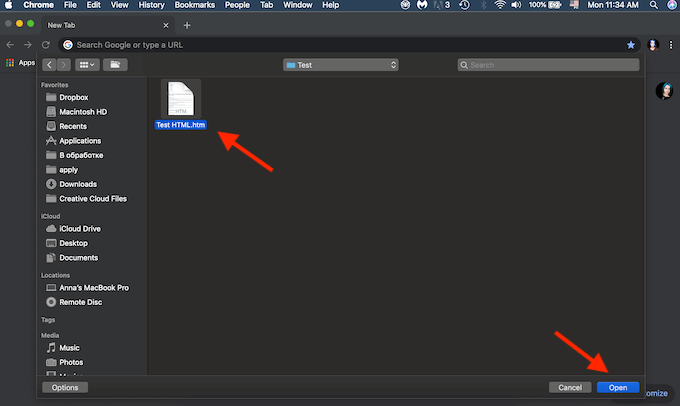
Anda juga dapat menggunakan pintasan keyboard untuk membuka file di Chrome. Buka tab baru di Chrome, lalu tekan Ctrl (Windows) atau Cmd (Mac) + HAI. Itu akan memunculkan hal yang sama Membuka file menu. Temukan file HTML Anda dan buka.
Jika jalan pintas tidak berfungsi, mungkin browser Anda memiliki set hotkey yang berbeda untuk perintah ini. Anda selalu dapat memeriksanya di pengaturan browser Anda. Ada banyak fitur berbeda yang dapat Anda gunakan dengan pintasan keyboard bantuan di google chrome. Anda dapat belajar untuk beralih di antara tab, membuat acara Kalender Google, dan bahkan menyalakan dan mematikan mode penyamaran lebih cepat dengan pintasan yang tepat.
Seret & letakkan file Anda di Chrome
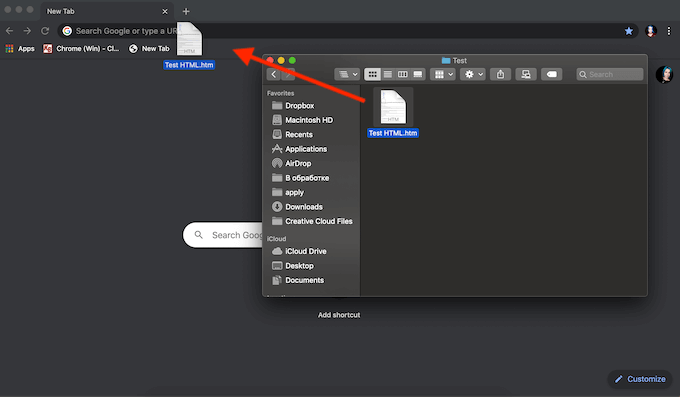
Anda juga dapat menyeret dan melepas file html langsung ke tab baru. Chrome kemudian secara otomatis akan membuka halaman.
Cara melihat sumber html
Jika Anda perlu melakukan sedikit lebih dari sekadar melihat halaman tetapi juga melihat kode sumber HTML, Chrome memungkinkan Anda untuk melakukannya juga.
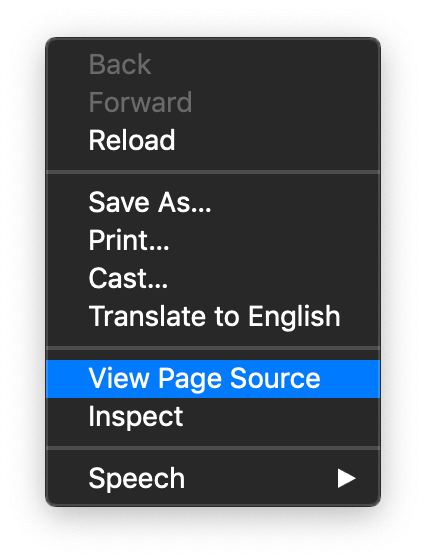
Ada beberapa cara berbeda untuk melakukannya. Yang paling mendasar adalah membuka file HTML Anda di tab baru di Chrome. Kemudian klik kanan di atasnya, dan pilih Lihat sumber halaman dari menu.
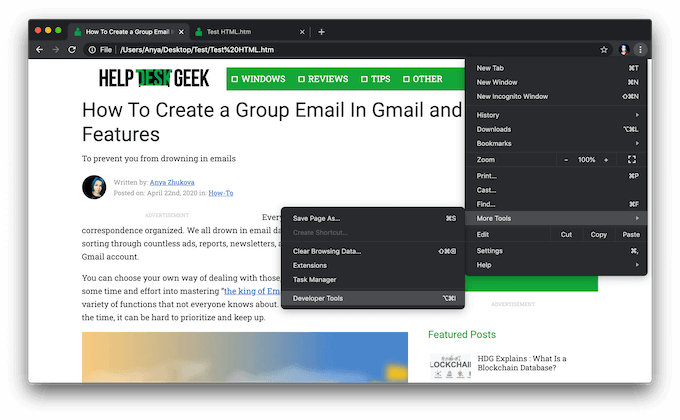
Jika Anda ingin menggunakan alat yang lebih interaktif dan ingin melihat bagaimana perubahan yang Anda lakukan langsung mempengaruhi halaman web, Anda dapat menggunakan alat pengembang di Chrome.
Untuk melakukan itu, buka file HTML di tab baru. Kemudian klik pada tiga titik vertikal ikon di sudut kanan atas jendela. Di menu tarik-turun, pilih Lebih banyak alat > Alat pengembang.
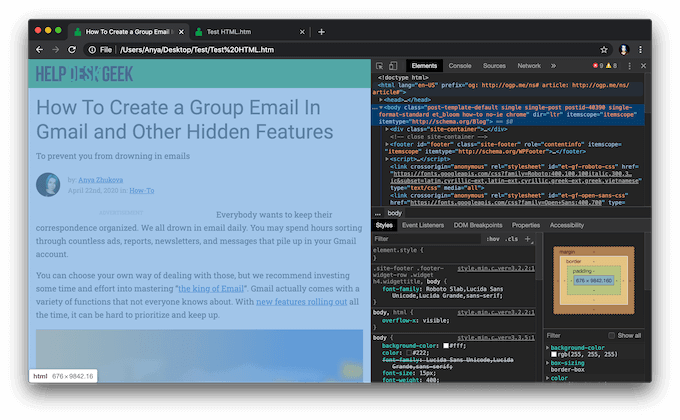
Di sisi kanan layar Anda, buka Elemen tab untuk melihat kode sumber terperinci dari halaman web Anda.
Cara membuka file html dari ponsel cerdas Anda
Jika Anda menggunakan ponsel cerdas Anda, Anda juga dapat menggunakan metode yang berbeda untuk membuka file HTML di Chrome.
Gunakan menu Buka dengan
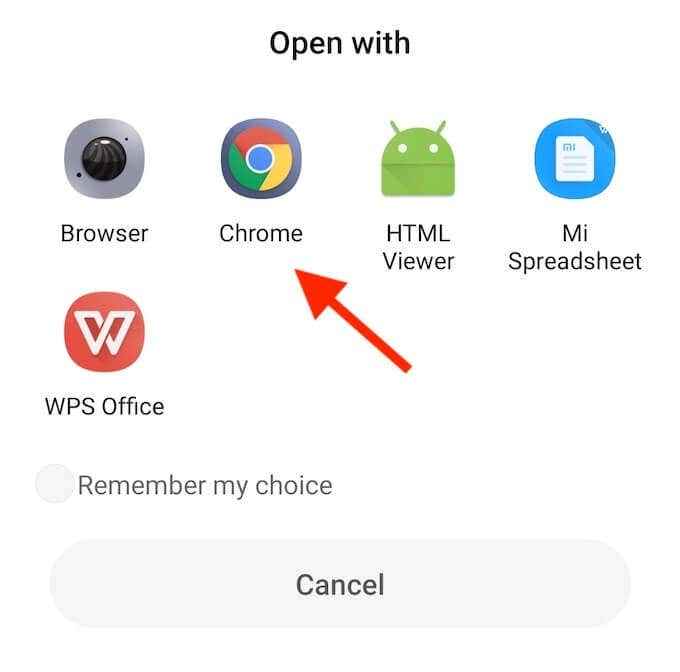
Temukan file HTML yang ingin Anda buka di ponsel Anda dan klik di atasnya. Itu akan memunculkan Buka dengan Menu, di mana Anda dapat memilih dari daftar aplikasi yang dapat Anda gunakan untuk melihat halaman web. Pilih Chrome untuk membuka file.
Buka file HTML dari SD Storage
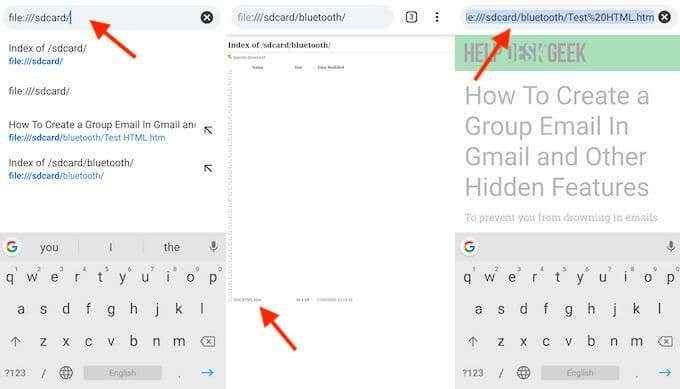
Luncurkan Browser Chrome di ponsel Anda dan buka tab baru. Jenis file: /// sdcard/ ke bilah alamat, yang akan membuka penyimpanan SD Anda. Dari sana, arahkan ke file yang ingin Anda buka dan ketuk untuk melihatnya.
Belajar memahami html
Mempelajari trik kecil dan memahami HTML lebih baik dapat memberi Anda lebih banyak kebebasan saat bekerja dengan kode dan teks. Salah satu contoh yang baik adalah mempelajari cara menyematkan HTML ke dalam dokumen Google, antara lain.
Apakah Anda pernah bekerja dengan file HTML? Apakah Anda merasa sulit? Bagikan pengalaman Anda dengan kami di komentar di bawah.
- « Perbaiki opsi file dan folder tersembunyi yang hilang atau rusak di Windows
- Jalankan program sebagai administrator dengan hak penuh di windows »

